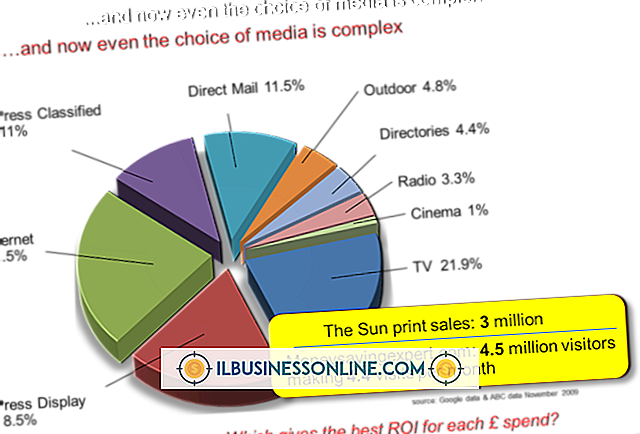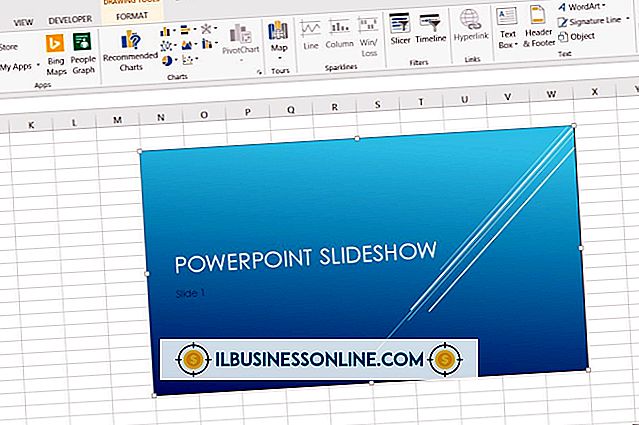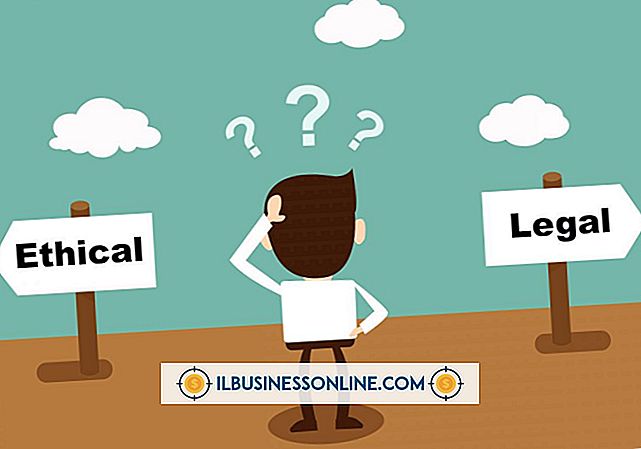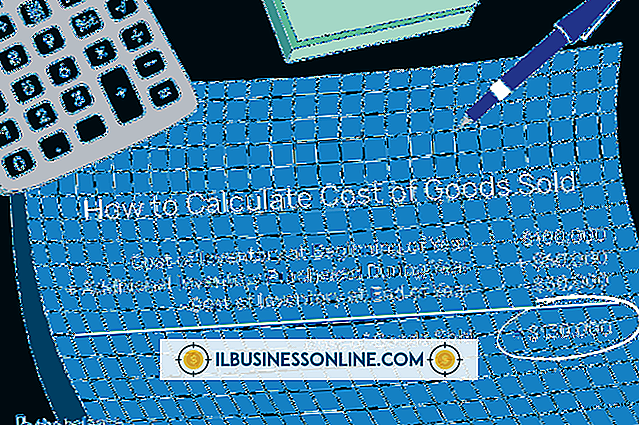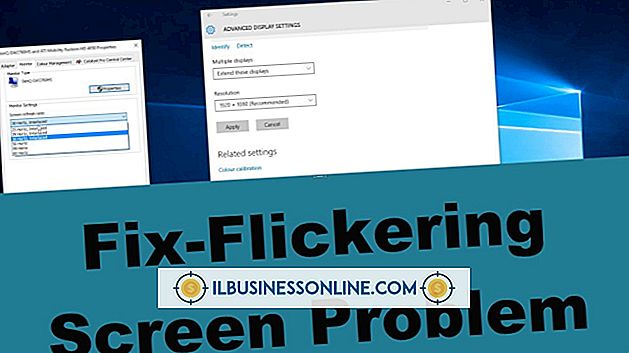Internet Explorer रिज़ॉल्यूशन को कैसे ठीक करें

भले ही आपने अपने कंप्यूटर के डिस्प्ले रिज़ॉल्यूशन को कंट्रोल पैनल में डिस्प्ले ऐपलेट में इसकी अनुशंसित सेटिंग पर सेट किया हो, इंटरनेट एक्सप्लोरर आपके लिए बिल्कुल सही नहीं लग सकता है। शायद पृष्ठ बहुत बड़े या छोटे दिखाई देते हैं, या शायद फ़ॉन्ट आकार बंद हैं। Internet Explorer में अंतर्निहित पहुँच सुविधाएँ होती हैं जो आपको प्रदर्शित वेब पेजों के रिज़ॉल्यूशन को बदलने में सक्षम बनाती हैं। आप इन परिवर्तनों का उपयोग आपके या पिछले समय में किए गए किसी अन्य कर्मचारी के अनजाने परिवर्तनों को सुधारने के लिए कर सकते हैं, या वेब पृष्ठों को आपके लिए देखना आसान बना सकते हैं।
1।
आवर्धक कांच के बगल में नीचे तीर पर क्लिक करें। वैकल्पिक रूप से, गियर आइकन पर क्लिक करें और "ज़ूम" पर अपने माउस को घुमाएं।
2।
"100%" का चयन करें। यह डिफ़ॉल्ट आवर्धन है और सबसे आम रिज़ॉल्यूशन सेटिंग्स में से एक है जो अनजाने में बदल जाती है। यदि आपकी दृष्टि सबसे बड़ी नहीं है, या यदि आपका मॉनिटर आपके डेस्क पर वापस सेट है, तो आवर्धन को 125 प्रतिशत तक सेट करना बेहतर है।
3।
"उपकरण" और "इंटरनेट विकल्प" पर क्लिक करें।
4।
"फ़ॉन्ट्स" बटन पर क्लिक करें। यह मेनू आपको वेब पृष्ठों पर उपयोग किए गए फ़ॉन्ट को हार्ड-कोडित फ़ॉन्ट प्रकार के बिना परिभाषित करने में सक्षम बनाता है।
5।
वेब पेज और सादे टेक्स्ट फॉन्ट का चयन करें जो आपको सबसे अच्छा लगता है, और "ओके" पर क्लिक करें।
6।
"पहुँच" बटन पर क्लिक करें। यहां आप वेब पेजों में कोड किए गए फ़ॉन्ट प्रकारों को ओवरराइड कर सकते हैं और फ़ॉन्ट मेनू में आपके द्वारा परिभाषित फोंट का विकल्प चुन सकते हैं।
7।
"वेबपृष्ठों पर निर्दिष्ट फ़ॉन्ट शैलियों पर ध्यान न दें" और "वेबपृष्ठों में निर्दिष्ट फ़ॉन्ट आकारों पर ध्यान न दें" के बगल में स्थित बक्सों की जाँच करें "ठीक" क्लिक करें।
टिप
- आप "Ctrl-प्लस" को बढ़ाने के लिए, "Ctrl-Minus" को कम करने के लिए, और "Ctrl-0" को 100 प्रतिशत पर लौटने के लिए "एक्सप्लोरर-प्लस" दबाकर इंटरनेट एक्सप्लोरर में आवर्धन को बदल सकते हैं।